Không phải lúc nào bạn cũng có thời gian xem video hay xem phim online, xem phim trực tuyến hay gặp phải tình trạng giật, lag khi kết nối Internet gặp vấn đề. Nhiều người sẽ chọn tải video, phim xuống máy tính để xem bất cứ khi nào mình muốn. Và các phần mềm xem phim trên máy tính là công cụ cần thiết. Hiện nay có rất nhiều phần mềm xem video hoặc xem phim miễn phí trên máy tính, nên đôi khi bạn gặp lúng túng trong việc lựa chọn. Bài viết dưới đây sẽ tổng hợp các phần mềm xem video hoàn toàn miễn phí.
- 12 phần mềm xem phim chất lượng cao cho điện thoại Android
- 10 ứng dụng phát video miễn phí tốt nhất dành cho thiết bị iOS
- 7 ứng dụng chỉnh sửa video xuất sắc nhất cho iPhone
Các phần mềm xem video miễn phí trên máy tính
1. VLC Media Player
VLC Media Player là một trình phát đa phương tiện mã nguồn mở, đa nền tảng. Nó được phát triển bởi VideoLAN và cho phép mọi người sử dụng miễn phí. Dự án VideoLAN là một dự án học thuật của các sinh viên Trường Kỹ thuật Pháp, vào năm 1996. Họ muốn xem truyền hình trên PC của mình, vì vậy đã viết VLS (VideoLAN Server) và VLC (VideoLAN Client) để truyền phát và đọc MPEG2. Vào ngày 1 tháng 2 năm 2001, sản phẩm được phát hành với tên VLC Media Player. Ứng dụng này có sẵn cho các thiết bị Android trên Google Play Store từ năm 2011.
VLC Media Player có sẵn trên các cửa hàng ứng dụng, hỗ trợ tất cả các hệ điều hành và nền tảng di động. VLC Media Player hỗ trợ định dạng âm thanh và video (MPEG, DivX/Xvid, Ogg và nhiều định dạng khác) cũng như DVD, VCD. Nó được xây dựng theo mô-đun, nghĩa là bạn có thể chọn từ nhiều mô-đun khác nhau và quyết định cách kiểm soát và hiển thị đầu ra.
VLC Media Player là trình phát đa phương tiện hiệu quả cao và sử dụng ít tài nguyên. Điều này làm cho nó trở thành một lựa chọn tuyệt vời cho các thiết bị cũ hoặc cấp thấp, có thể gặp khó khăn với những trình phát đa phương tiện sử dụng nhiều tài nguyên. VLC Media Player cũng có một giao diện đơn giản, dễ sử dụng và trực quan, giúp người mới bắt đầu dễ dàng bắt đầu phát các file media. VLC Media Player có thể truyền phát qua mạng, chuyển mã các file đa phương tiện và có thể lưu chúng thành nhiều định dạng khác nhau.
Một số ưu điểm nổi bật của công cụ này là:
- Vì VLC Media Player dựa trên gói nên nó cũng có thể phát các video bị hỏng, chưa hoàn thiện hoặc chưa hoàn thành.
- VLC Media Player có thể được cài đặt hoặc chạy trực tiếp từ USB hoặc ổ cứng ngoài khác.
Đây là phần mềm nổi tiếng trong việc phát video, âm thanh hiện nay. Ngoài tính năng cơ bản xem video miễn phí, với VLC Media Player chúng ta có thể chuyển đổi định dạng video, cắt video, tải video YouTube ngay trên VLC,… Còn có nhiều tính năng vô cùng hữu ích khác bạn đọc có thể tham khảo thêm link dưới đây.
- Làm cách nào quay phim màn hình bằng VLC Media Player?
- Hướng dẫn xem video và hình ảnh 360 độ trên VLC Player
- Hướng dẫn xoay video bị ngược, nghiêng bằng VLC Media Player
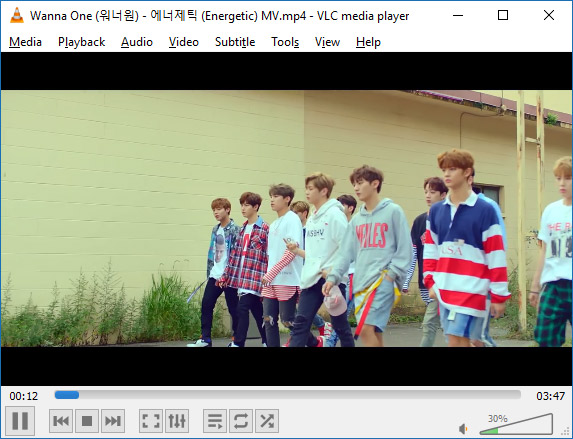
2. GOM Player
GOM Player là một trình phát video miễn phí trên máy tính. Ban đầu nổi tiếng với chất lượng video và âm thanh cao, hỗ trợ nhiều định dạng video: flv, mp4, mov, mpg, ts, avi, divx, asx, wmv, m4v, dat, ifo, vob, 3gp/3gp2, rm/rmvb , mkv, ogm.
GOM Player có thể chạy được nhiều định dạng video lẫn âm thanh phổ biến hiện nay. Giao diện GOM Player cũng tương đối đơn giản, không quá phức tạp khi sử dụng. Trên GOM Player cũng có một số tính năng hỗ trợ khác như chụp ảnh màn hình, hiệu ứng video, thay đổi tốc độ phát video,…
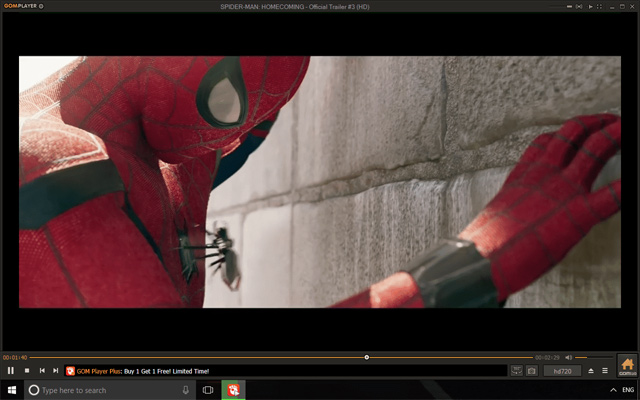
Tuy nhiên, có rất nhiều thứ đối với GOM Player, ngoài hỗ trợ codec. Nếu bạn quan tâm đến VR và video 360 độ, GOM Player là dành cho bạn. GOM Player hỗ trợ nhiều loại VR và 360 độ; định dạng video và cung cấp cho mỗi người dùng trải nghiệm UI/UX thân thiện và đơn giản. Đối với người dùng cao cấp hơn, GOM Player cho phép cấu hình tùy chỉnh, nâng cao trải nghiệm xem video. Có hàng ngàn 360 độ tuyệt vời, cũng như các video VR ngoài đó bạn có thể xem.
Nếu bạn đang tìm kiếm phụ đề, GOM Player sẽ làm điều đó đơn giản đến kinh ngạc. Người dùng GOM Player có thể truy cập cơ sở dữ liệu phụ đề lớn nhất trên thế giới. Và tất cả những gì bạn phải làm là chỉ cần phát video. Sau khi bạn phát video của mình, GOM Player sẽ tự động tìm kiếm cơ sở dữ liệu của nó và hiển thị cho bạn kết quả phụ đề phù hợp. Sau khi bạn chọn được phụ đề muốn chạy, chỉ cần nhấp vào Apply và phụ đề sẽ tự động được tải xuống và áp dụng. Vậy là xong!
Một tính năng đặc biệt khác của GOM Player là GOM Remote. Người dùng GOM có thể liên kết điện thoại thông minh của họ với GOM Player. Bạn có thể làm mọi thứ với điện thoại thông minh của mình: Phát/dừng video, chọn video, tăng và giảm âm lượng, làm mờ màn hình, v.v... GOM Remote và GOM Player hoạt động đồng thời để mang lại trải nghiệm xem thoải mái. GOM Player không phải là trình phát video thông thường của bạn. Nó cung cấp cho người dùng một môi trường xem thú vị độc đáo. Nhóm phát triển tại GOM Player thường xuyên cung cấp các bản cập nhật với công nghệ mới nhất để nâng cao trải nghiệm người dùng.
3. Media Player Classic
- Tải phần mềm Media Player Classic
Media Player Classic là một chương trình phần mềm miễn phí cho phép bạn phát nội dung đa phương tiện trên các thiết bị Microsoft Windows PC. Được phát triển và phát hành bởi Gabest, Media Player Classic là một sản phẩm nhẹ chạy trên các hệ điều hành Windows 32 bit và 64 bit cũ và mới: Windows XP, Windows SP3, Windows Vista, Windows 7, Windows 8, Windows 10, v.v...
Media Player Classic có dung lượng vô cùng nhẹ khoảng hơn 12,5 MB. Giao diện của Media Player Classic tương đối đơn giản và cơ bản, không có quá nhiều tính năng hay tùy chỉnh khác khi xem video trên máy tính.
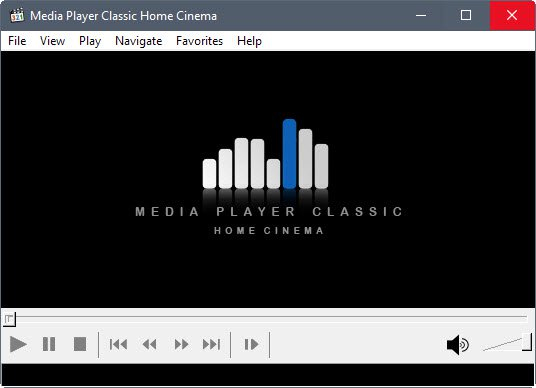
Media Player Classic còn có tên là 321 Media Player. MPC là một chương trình C++ mã nguồn mở cho phép bạn phát triển back-end Trình phát video tự hào có nhiều tính năng cho phép bạn tùy chỉnh trải nghiệm phát của mình.
Bạn có thể thêm nhiều track âm thanh, phụ đề và video vào nội dung bằng cách nhấp chuột phải vào nội dung media để truy cập cài đặt trong menu ngữ cảnh. Trình phát nhạc và phim hỗ trợ các định dạng âm thanh và video như ASP, AAC, DTS, FLV, LRV, MKA, MKV, MP4, MPL, OGA, OGG, SWF, v.v... Bạn có thể sử dụng Media Player Classic làm đầu phát DVB.
Media Player Classic là một ứng dụng an toàn tuyên bố là 100% không có phần mềm gián điệp. Bạn có thể xem và nghe nhiều định dạng file âm thanh và video trong ứng dụng không có quảng cáo.
Bạn cũng có thể thêm plug-in vào trình tải xuống để tùy chỉnh và hiểu rõ hơn về video. Vì những plug-in có thể tải xuống từ các nguồn của bên thứ ba nên bạn cần đảm bảo an toàn cho bạn và PC của mình bằng cách chỉ cài đặt plug-in từ nguồn đáng tin cậy.
4. 5KPlayer
5KPlayer là một trong những tùy chọn miễn phí toàn diện hơn để không chỉ xem video mà còn quản lý toàn bộ bộ sưu tập video của bạn. Phần mềm cho phép bạn thêm toàn bộ thư viện video trên máy tính, vì vậy bạn có thể chọn video từ bên trong 5KPlayer thay vì tìm kiếm trong ổ cứng. Ngoài ra, bạn có thể phát trực tuyến video ngay từ Youtube và sử dụng AirPlay của Apple để hiển thị video trên nhiều thiết bị.
Trình phát hỗ trợ mọi loại định dạng video mà bạn có thể gặp phải, bao gồm cả video 360 độ và 8K. Các cài đặt để quản lý việc phát âm thanh và video khá linh hoạt, mặc dù chúng không hoàn toàn trùng khớp với những chức năng điều khiển bạn sẽ tìm thấy trong VLC Media Player.
Một điều cần chú ý với 5KPlayer là mô hình miễn phí được hỗ trợ bởi quảng cáo. Chúng sẽ không hiển thị khi bạn đang xem video, nhưng có thể gây phiền nhiễu khi bạn đang tìm kiếm thư viện của mình hoặc điều chỉnh cài đặt.
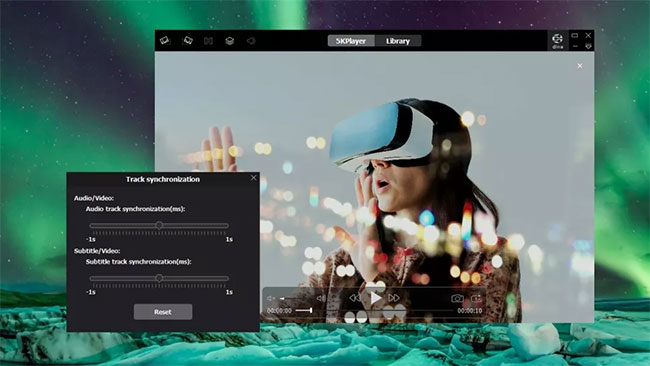
5. PotPlayer
PotPlayer là trình phát media mã nguồn mở và miễn phí, phát hầu hết các file đa phương tiện cũng như đĩa, thiết bị và giao thức truyền phát qua mạng. Nó cũng hỗ trợ các kênh TV thông qua bộ thu sóng tích hợp có thể được sử dụng để xem hoặc chuyển đổi thời gian các chương trình truyền hình trực tiếp. Ngoài ra, có thể truyền trực tuyến bất kỳ file media nào trên PC của bạn thông qua Potplayer bằng cách tạo danh sách phát trong Windows Media Player, sau đó kéo các file đó vào giao diện PotPlayer.
Trong số các trình phát video miễn phí tốt nhất hiện có, PotPlayer là một chương trình cực kỳ mạnh mẽ. Nó có một loạt các codec khổng lồ được tích hợp sẵn và cung cấp hỗ trợ không chỉ cho video 360 độ và 8K mà còn cả video 3D. Nếu bạn đặt định dạng file mà phần mềm này chưa hỗ trợ, PotPlayer sẽ tự động tải xuống các codec cần thiết cho bạn.
Bạn sẽ không biết nếu chỉ nhìn vào giao diện người dùng, nhưng PotPlayer còn chứa một trình quay màn hình và phần mềm chỉnh sửa video miễn phí. Các tùy chọn để tùy chỉnh việc phát video rất ấn tượng, trong khi các hotkey cho phép bạn truy cập các cài đặt được sử dụng nhiều nhất của mình mà không gặp bất kỳ khó khăn nào.
Bên cạnh đó, PotPlayer còn là phần mềm nhẹ đáng kinh ngạc. Nó load nhanh hơn bất kỳ trình phát video nào khác, cả miễn phí hoặc trả phí và sử dụng tương đối ít tài nguyên máy tính ngay cả khi phát các bộ phim có dung lượng lớn.
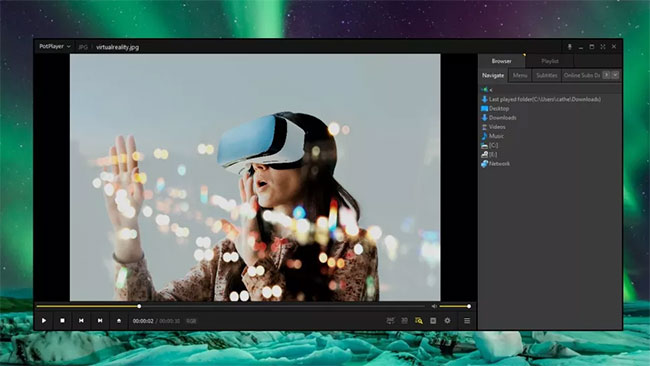
Giao diện gọn gàng của PotPlayer rất dễ sử dụng. Nó có một thiết kế đơn giản không có nút hoặc chức năng điều khiển không cần thiết. Chương trình chỉ có thể được điều khiển bằng phím tắt. PotPlayer phát hầu hết mọi loại file video bao gồm video HD (AVCHD) và DVD ISO, làm cho nó trở thành lựa chọn tuyệt vời cho cả PC và HTPC rạp hát tại nhà.
PotPlayer bao gồm nhiều tính năng hữu ích như phát liên tục, hỗ trợ ảnh bìa, tự động tiếp tục từ nơi bạn đã dừng lại lần trước, hỗ trợ phát sóng trực tiếp qua Webcam & card Tuner (chỉ dành cho Windows XP/Vista/7), hỗ trợ giải mã phần cứng DXVA (Windows chỉ dành cho Vista/7), tùy chỉnh màu sắc/kích thước phụ đề, v.v...
PotPlayer có nhiều tính năng hơn nhiều phần mềm trả phí, chẳng hạn như giao diện để phát video bao gồm Aeon Nox Theme Changer với các tùy chọn như: Black Glass Nova Skin, Audio Quattro skin với bộ chỉnh âm.
Trên đây là tổng hợp những phần mềm xem video, xem phim phổ biến hiện nay. Mỗi một phần mềm đều có những công dụng khác nhau. Tùy theo nhu cầu sử dụng thì bạn có thể lựa chọn phần mềm phù hợp. Chẳng hạn nếu không muốn tải phần mềm thì có thể sử dụng Windows Media Player có sẵn, hoặc nếu cần nhiều tính năng khác ngoài xem video thì lựa chọn VLC Media Player.
Hy vọng bài viết này hữu ích với bạn!
Xem thêm:
 Công nghệ
Công nghệ  AI
AI  Windows
Windows  iPhone
iPhone  Android
Android  Học IT
Học IT  Download
Download  Tiện ích
Tiện ích  Khoa học
Khoa học  Game
Game  Làng CN
Làng CN  Ứng dụng
Ứng dụng 


















 Linux
Linux  Đồng hồ thông minh
Đồng hồ thông minh  macOS
macOS  Chụp ảnh - Quay phim
Chụp ảnh - Quay phim  Thủ thuật SEO
Thủ thuật SEO  Phần cứng
Phần cứng  Kiến thức cơ bản
Kiến thức cơ bản  Lập trình
Lập trình  Dịch vụ công trực tuyến
Dịch vụ công trực tuyến  Dịch vụ nhà mạng
Dịch vụ nhà mạng  Quiz công nghệ
Quiz công nghệ  Microsoft Word 2016
Microsoft Word 2016  Microsoft Word 2013
Microsoft Word 2013  Microsoft Word 2007
Microsoft Word 2007  Microsoft Excel 2019
Microsoft Excel 2019  Microsoft Excel 2016
Microsoft Excel 2016  Microsoft PowerPoint 2019
Microsoft PowerPoint 2019  Google Sheets
Google Sheets  Học Photoshop
Học Photoshop  Lập trình Scratch
Lập trình Scratch  Bootstrap
Bootstrap  Năng suất
Năng suất  Game - Trò chơi
Game - Trò chơi  Hệ thống
Hệ thống  Thiết kế & Đồ họa
Thiết kế & Đồ họa  Internet
Internet  Bảo mật, Antivirus
Bảo mật, Antivirus  Doanh nghiệp
Doanh nghiệp  Ảnh & Video
Ảnh & Video  Giải trí & Âm nhạc
Giải trí & Âm nhạc  Mạng xã hội
Mạng xã hội  Lập trình
Lập trình  Giáo dục - Học tập
Giáo dục - Học tập  Lối sống
Lối sống  Tài chính & Mua sắm
Tài chính & Mua sắm  AI Trí tuệ nhân tạo
AI Trí tuệ nhân tạo  ChatGPT
ChatGPT  Gemini
Gemini  Điện máy
Điện máy  Tivi
Tivi  Tủ lạnh
Tủ lạnh  Điều hòa
Điều hòa  Máy giặt
Máy giặt  Cuộc sống
Cuộc sống  TOP
TOP  Kỹ năng
Kỹ năng  Món ngon mỗi ngày
Món ngon mỗi ngày  Nuôi dạy con
Nuôi dạy con  Mẹo vặt
Mẹo vặt  Phim ảnh, Truyện
Phim ảnh, Truyện  Làm đẹp
Làm đẹp  DIY - Handmade
DIY - Handmade  Du lịch
Du lịch  Quà tặng
Quà tặng  Giải trí
Giải trí  Là gì?
Là gì?  Nhà đẹp
Nhà đẹp  Giáng sinh - Noel
Giáng sinh - Noel  Hướng dẫn
Hướng dẫn  Ô tô, Xe máy
Ô tô, Xe máy  Tấn công mạng
Tấn công mạng  Chuyện công nghệ
Chuyện công nghệ  Công nghệ mới
Công nghệ mới  Trí tuệ Thiên tài
Trí tuệ Thiên tài